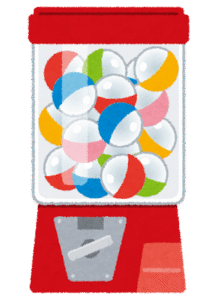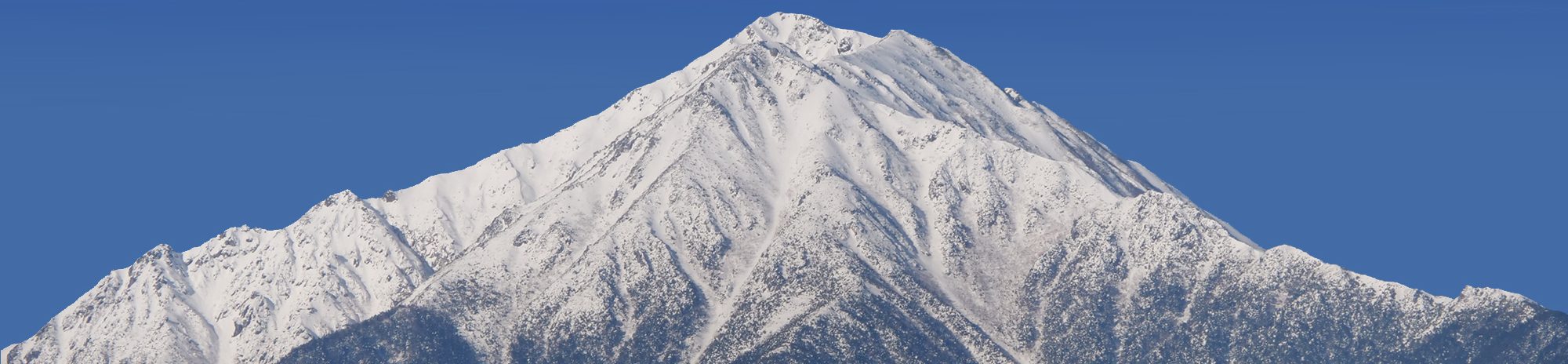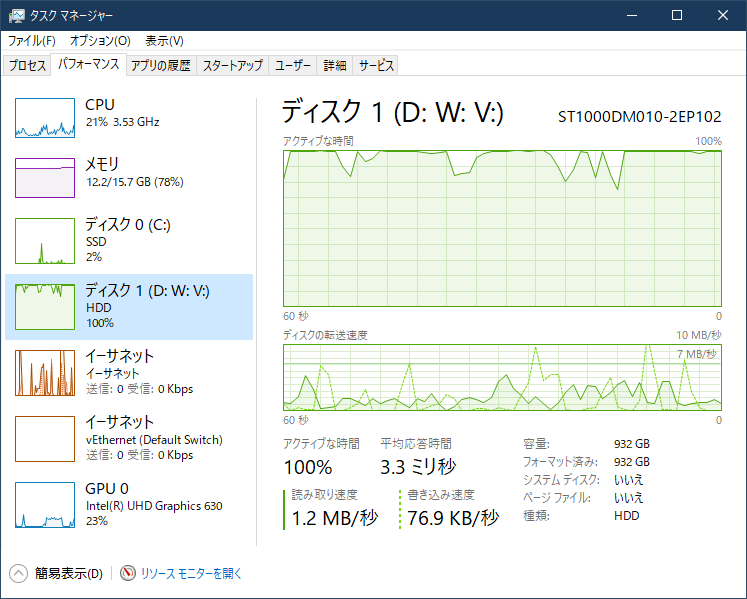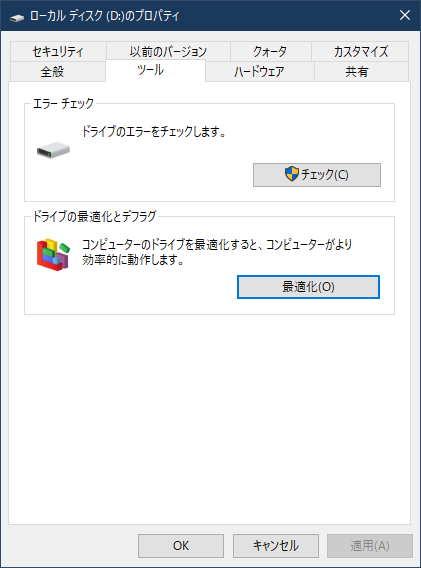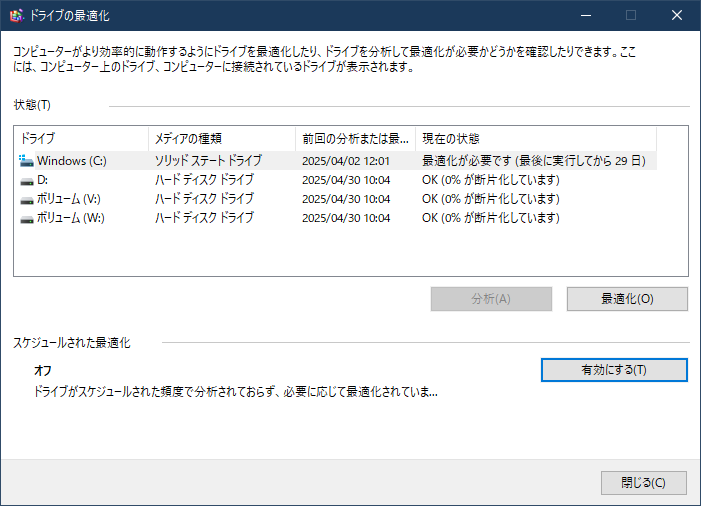以下のようなPCではろくに作業が進められず、時間ばかり浪費してしまいます。
・PCの電源を入れてからログイン画面が出るまで数分かかる。
・ダブルクリックしたはずのアプリケーションが一向に起動しない。
・起動したと思ったら、実際に操作できるようになるまでさらに数分かかる。
私の家族のPCがこの症状でした。
普段は大した処理はせず、たまに起動して文書の印刷に使う程度だったようですが、
いつからか動作が重くなり、ちょっとした操作にも支障が出る程になってしまったそうです。
10年前のノートPCで、もうそろそろ買い替え時だろうとは思っていたのですが、
このまま放置していてはデータの入れ替え作業もままならないと思い、
原因調査を行うことにしました。
幸い、原因はすぐに判明しました。HDDアクセスランプがいつまで経っても付きっぱなし。
タスクマネージャーのパフォーマンスを見てみると、
ディスクの読み書きがフル稼働していることが分かりました。
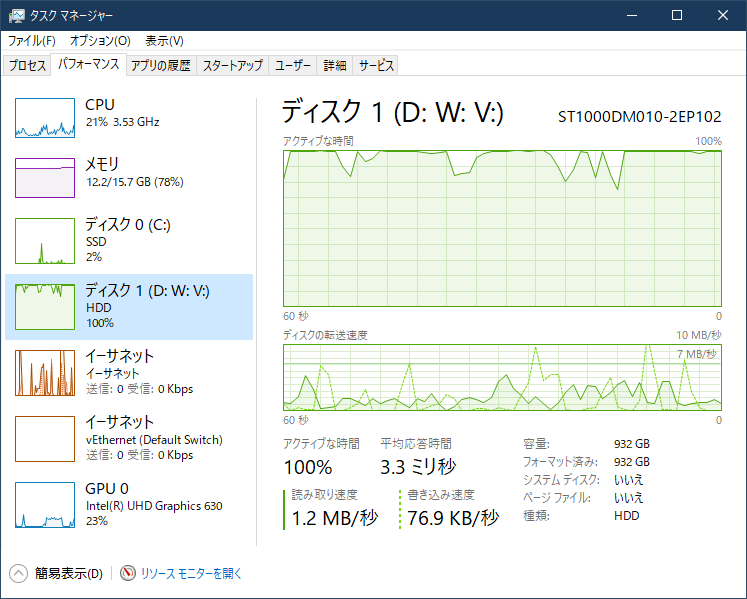 イメージ図(実際の環境とは異なります)
イメージ図(実際の環境とは異なります)
この時代のノートPCは内部ストレージとしてHDD(ハードディスクドライブ)を
使用しているものがまだまだ多く、家族のPCもそうでした。
ですが、いくら読み書きが遅いノートPC向けのHDDとは言え、
起動から10分以上経ってもHDDの読み書きが止まらないのは妙です。
HDD故障の可能性も考えましたが、もし壊れたというのならば本当に読み書き不能に陥るはず。
動作中のアプリケーションにも、特別怪しいものは見当たりませんでした。
ここで、10年間の使用によってデータの断片化が発生しているのではないかと推測。
ドライブの最適化を試してみることにしました。
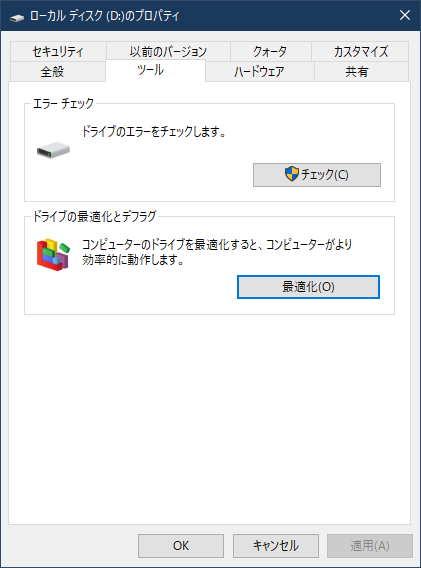 当該のドライブを右クリック → プロパティ → ツール タブの最適化ボタン
当該のドライブを右クリック → プロパティ → ツール タブの最適化ボタン
上記の操作でドライブの最適化画面を呼び出します。
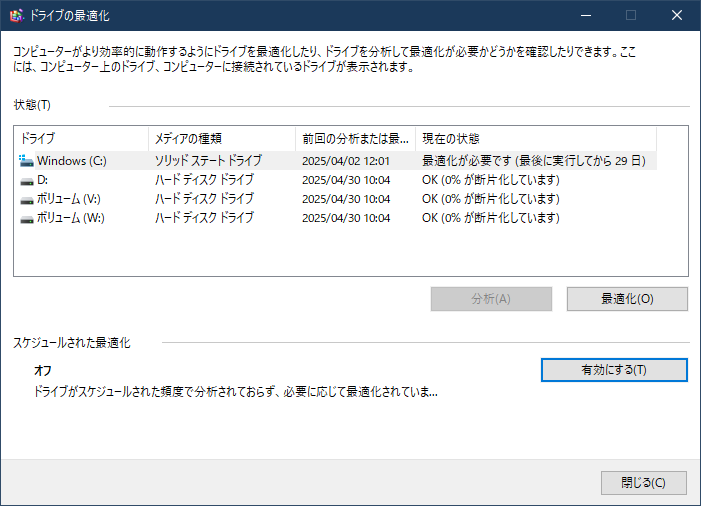 イメージ図(実際の環境とは異なります)
イメージ図(実際の環境とは異なります)
断片化が発生しているドライブを選択し、最適化ボタンを押します。
容量によっては数時間程度かかりますが、後は待つだけ。
ストレージの中身は、経年の使用によって徐々に断片化が発生します。
断片化は例えるなら、本来は1冊である本の中身が、
数十ページずつ別々の本棚に保存されているかのような状態です。
最適化によって、バラバラになった本の断片をかき集めて元の1冊に戻します。
とくにHDDで断片化が発生すると、読み書き速度に顕著な差が出ます。
最終的に、購入した当時と同じ……とまではいかないものの、
待ち時間が大幅に減って家族も満足げでした。